Facebook上で名前を変更したいと思ったことはありませんか? 私たちのオンラインアイデンティティは日々進化しており、時にはFacebook上での名前も更新する必要が出てきます。この記事では、Facebookの名前を変更する3つの方法について、分かりやすく、かつ詳細に説明します。
はじめに: 名前変更の前に知っておくべきこと
Facebookでは、名前を変更するためにいくつかの基本的なルールがあります。例えば、変更は60日に1回まで、実名の使用が義務付けられています。また、変更のプロセスは簡単ですが、承認には時間がかかることがあります。
個人プロフィールの名前を変更する方法
- Facebookにログイン: まずは、Facebookにログインします。
- 設定へ進む: 右上のメニューから「設定とプライバシー」>「設定」へ進みます。
- 名前を変更: 「設定」ページ内で「名前」セクションを見つけ、「名前を編集」をクリックします。新しい名前を入力し、「変更を保存」を選択します。
ビジネスページの名前を変更する方法
- ページにアクセス: 管理しているビジネスページにアクセスします。
- ページ設定に進む: ページ下部の「設定」をクリックします。
- ページ情報を編集: 「ページ情報」を選択し、ページ名の横にある「編集」をクリックします。新しいページ名を入力し、「変更を保存」を選択します。
アカウントセンターからの名前変更
- アカウントセンターにアクセス: FacebookまたはInstagramの設定から「アカウントセンター」へ進みます。
- アカウント設定を選択: 「アカウント設定」をクリックし、変更したい情報を選択します。
- 名前を変更: 必要な変更を行い、指示に従って変更を保存します。
アカウントセンター
このページを見るには、ログインまたは登録してください
Facebookで投稿や写真などをチェックできます。
注意点
- 名前の変更は60日に一度可能です。
- 実名の使用が必須です。
- 変更は即時には反映されず、承認プロセスを経る必要があります。
- SEOや他の連携サービスへの影響を考慮する必要があります。
まとめ
Facebook上での名前変更は、個人の成長やビジネスの発展に合わせて必要なステップです。このガイドを利用すれば、誰でも簡単に名前変更を行うことができます。変更後は、新しい名前がすぐに反映されないことがありますが、これは通常のプロセスの一部です。 patienceと計画性を持って進めましょう。SEO対策を念頭に置いて、この記事が皆さんのFacebook体
験をより良いものにするお手伝いをできれば幸いです。
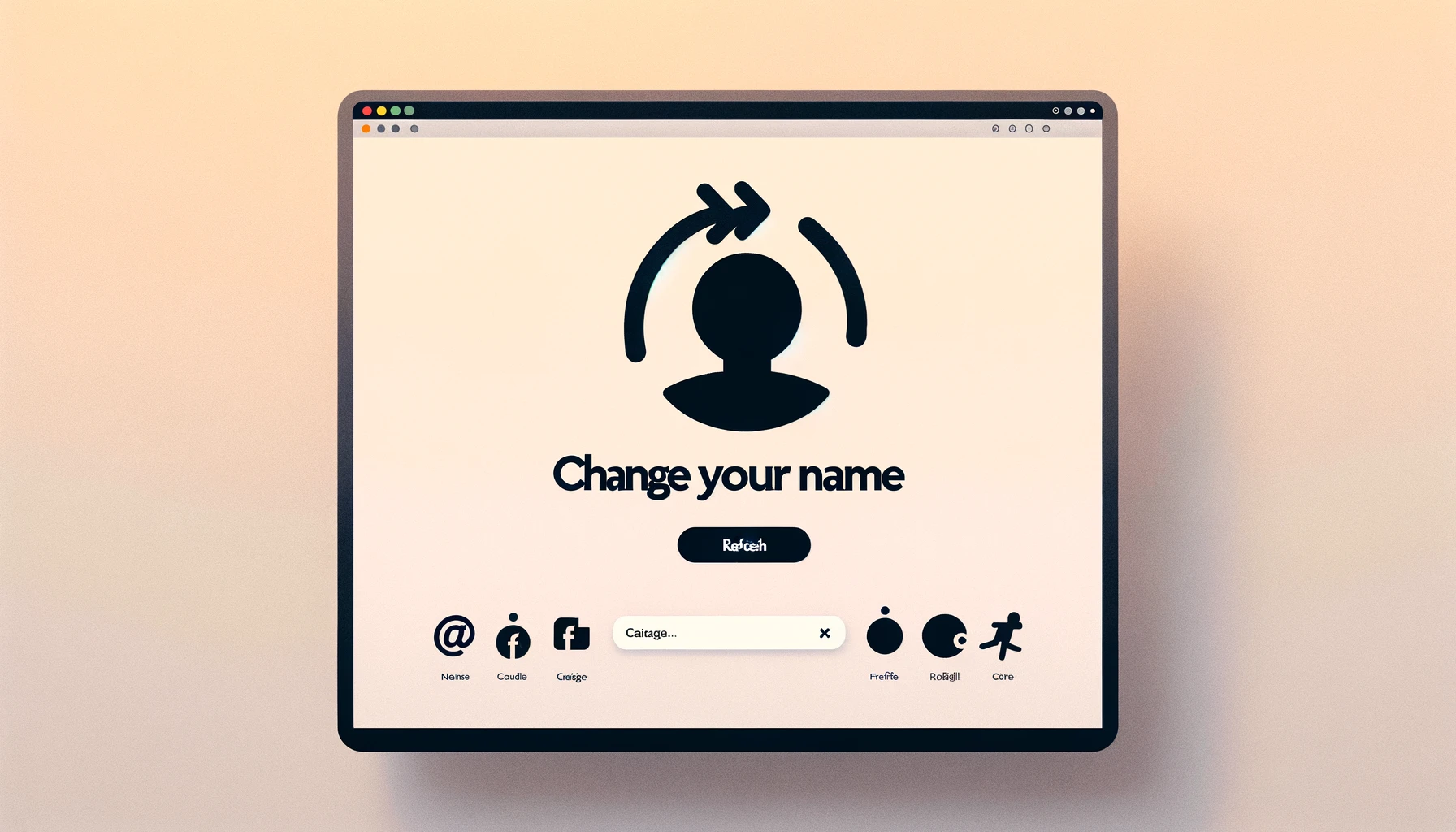

コメント